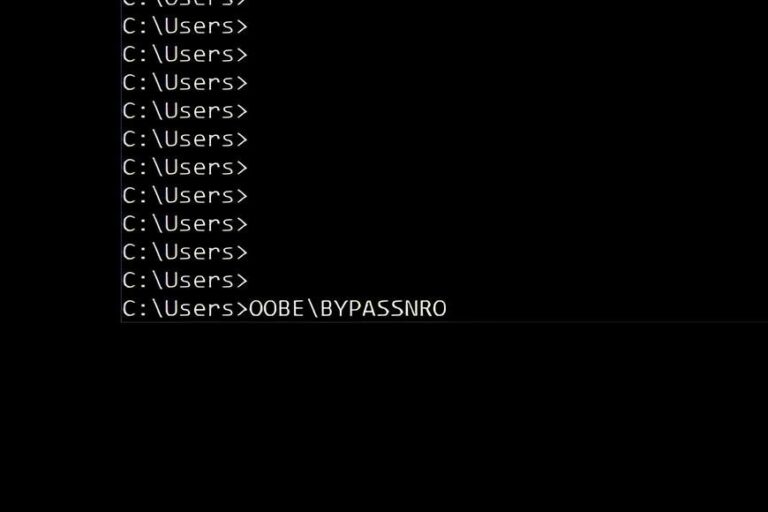I principali comandi PowerShell di Windows
PowerShell è un potente strumento di scripting e automazione di Windows che consente agli amministratori di sistema e agli utenti avanzati di gestire e configurare i sistemi in modo efficiente. Di seguito è riportata una lista dei principali comandi PowerShell, insieme a una spiegazione e un esempio pratico per ciascuno.
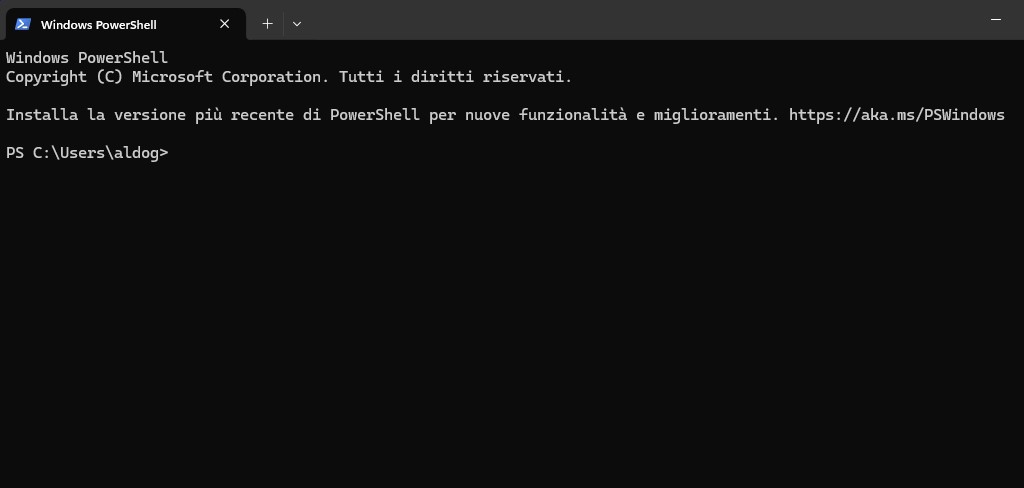
1. Get-Help
Descrizione:
Mostra informazioni sui comandi e le loro funzionalità.
Implementazione:
Get-Help Get-Process
Questo comando mostra le informazioni su come utilizzare il comando Get-Process. Per ottenere esempi più dettagliati, usa:
Get-Help Get-Process -Examples
2. Get-Process
Descrizione:
Elenca i processi in esecuzione sul sistema.
Implementazione:
Get-Process
Per filtrare un processo specifico:
Get-Process -Name notepad
3. Set-ExecutionPolicy
Descrizione:
Configura le politiche di esecuzione degli script PowerShell.
Implementazione:
Set-ExecutionPolicy RemoteSigned
Questo comando consente l’esecuzione di script locali non firmati e script remoti firmati.
4. Get-Service
Descrizione:
Visualizza lo stato dei servizi di Windows.
Implementazione:
Get-Service
Per controllare un servizio specifico:
Get-Service -Name Spooler
5. Stop-Service e Start-Service
Descrizione:
Ferma o avvia un servizio specifico.
Implementazione:
Per fermare un servizio:
Stop-Service -Name Spooler
Per avviarlo:
Start-Service -Name Spooler
6. Get-Content
Descrizione:
Legge il contenuto di un file.
Implementazione:
Get-Content C:\path\al\file.txt
Questo comando restituisce il contenuto del file specificato.
7. Set-Content
Descrizione:
Scrive o sovrascrive il contenuto di un file.
Implementazione:
Set-Content C:\path\al\file.txt -Value "Nuovo contenuto"
8. Test-Connection
Descrizione:
Verifica la connettività con un dispositivo remoto (simile al comando ping).
Implementazione:
Test-Connection google.com
9. New-Item
Descrizione:
Crea un nuovo file o una nuova directory.
Implementazione:
Per creare una directory:
New-Item -Path C:\path\alla\cartella -ItemType Directory
Per creare un file:
New-Item -Path C:\path\al\file.txt -ItemType File
10. Remove-Item
Descrizione:
Elimina file o directory.
Implementazione:
Remove-Item C:\path\al\file.txt
Per eliminare una directory e il suo contenuto:
Remove-Item C:\path\alla\cartella -Recurse
11. Get-EventLog
Descrizione:
Visualizza gli eventi dai log di Windows.
Implementazione:
Get-EventLog -LogName Application
12. Export-Csv
Descrizione:
Esporta i dati in un file CSV.
Implementazione:
Get-Process | Export-Csv -Path C:\path\ai\dati.csv -NoTypeInformation
13. Import-Csv
Descrizione:
Importa dati da un file CSV.
Implementazione:
Import-Csv -Path C:\path\ai\dati.csv
14. Get-WmiObject
Descrizione:
Recupera informazioni dettagliate sul sistema.
Implementazione:
Get-WmiObject -Class Win32_OperatingSystem
15. Invoke-Command
Descrizione:
Esegue comandi su uno o più computer remoti.
Implementazione:
Invoke-Command -ComputerName NomeComputer -ScriptBlock { Get-Process }
Questi comandi rappresentano solo una parte delle funzionalità offerte da PowerShell. Imparare e padroneggiare questi strumenti può aumentare significativamente l’efficienza nella gestione dei sistemi Windows. Microsoft stringe le maglie: Windows 11 24H2 richiederà CPU di ultima generazione
LEGGI ANCHE
- Arrestare il Sistema Windows da Prompt dei Comandi
- Guida: Come aggiornare Windows tramite PowerShell
- Come cancellare una licenza Windows per inserirne un’altra da terminale
- Come Rimuovere i Vecchi Kernel da Ubuntu e Ottimizzarne le Prestazioni
- Server Dedicati vs. VPS: Quale Soluzione di Hosting è Giusta per Te?
Amazon

Amazon.it - Fire TV Stick 4K di Amazon (Ultimo modello), Dispositivo per lo streaming con supporto per Wi-Fi 6, Dolby Vision/Atmos e HDR10+
Miglior Prezzo 6999€

Amazon.it - Monitor Gaming IPS da 27 pollici, 2K WQHD (2560 × 1440), 180Hz, 1ms senza bordi, 100% sRGB, 178 ° grandangolo, HDMI, DisplayPort
Miglior Prezzo 16999€

Amazon.it - MSI B550-A PRO Scheda Madre ATX, Supporta AMD Ryzen 3° Gen, AM4, DDR4 Boost (4400MHz/OC), 1 x PCIe 4.0/3.0 x16, 1 x PCIe 3.0/3.0 x16, 1 x M.2 Gen4 x4, 1 x M.2 Gen3 x4, HDMI, Gigabit LAN
Miglior Prezzo 16999€

Amazon.it - Processore AMD Ryzen 7 5800X (8 Cores/16 threads, 105W DTP, AM4 socket, 36 MB Cache, Boost di Frequenza fino a 4,7Ghz max
Miglior Prezzo 15600€